Guud & Tilmaamaha Cilad-raadinta Daaqadaha aasaasiga ah
Waxaan dareemay baahida loo qabo in aan qoro boostadan oo daboolaysa qaar ka mid ah talooyinka guud ee bilowga ah tan iyo marar badan oo aan helo boostada, weydiisanaya caawimaad, taas oo jawaabta inta badan kiisaska ay ku lug leedahay fulinta cilad-bixinta aasaasiga ah. Maqaalkani, haddaba, waxa uu taabanayaa tillaabooyinka caadiga ah ee isticmaala Windows uu qaadi karo si uu isugu dayo in uu hagaajiyo ama u hagaajiyo Windows 11/10/8/7 .
Tilmaamaha Xallinta Daaqadaha
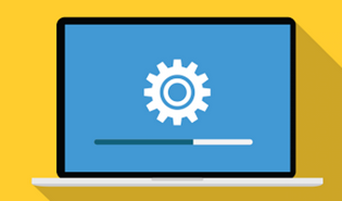
OK, markaa wax baa khaldamay ama shay uma shaqaynayo sidaad rabto - oo waxaad rabtaa inaad hagaajiso! Laakiin ka hor inta aanad bilaabin, dib u bilaw kombayutarka oo arag haddii dhibaatadu meesha ka baxdo(restart your computer and see if the problem goes away) .
1] Orod System soo celinta
Waxa ugu horreeya ee la sameeyo waa inaad isku daydo inaad ku soo celiso kombiyuutarkaaga Windows meel wanaagsan oo hore. Si taas loo sameeyo, fur Start Menu > Accessories > System Tools > System Restore . Ama haddii kale, si fudud ugu qor rstrui.exe raadintaada bilawga oo ku dhufo Gelida(Enter) .
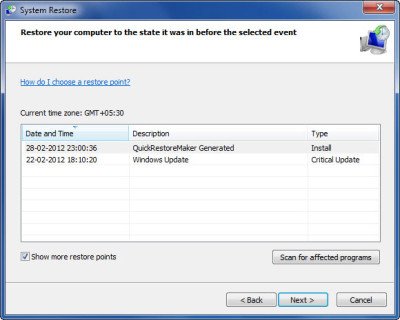
Tani waxay furi doontaa System Restore . Halkan ka dooro bar hore oo wanaagsan, halkaas oo aad ogtahay in aadan la kulmin dhibaatadan, iskuna day inaad ku soo celiso kombiyuutarkaaga heerkan adigoo gujinaya Next> Dhameystirka(Finish) . Marka Windows ay dhamaystirto habka soo celinta oo ay dib u bilowdo, hubi haddii dhibkaagu kaa baxay.
2] Orod Hubiyaha File System
Waxa kale oo aad samayn karto waa inaad ku dhex-dhisantahay utility Checker File System . Waxaa la yaab leh, qalabkan aan si joogto ah loo isticmaalin, inkastoo ay ka dhigi karto qaar ka mid ah dhibaatooyinkaaga inay si fudud u baxaan. Qalabkani waxa uu hubinayaa in mid ka mid ah faylalka nidaamkaaga la beddelay, la dhaawacay, ama la kharribmay oo uu ku beddelayo faylal "wanaagsan".
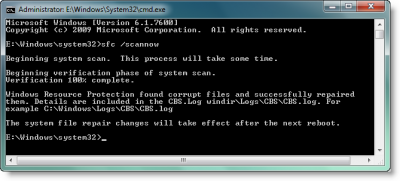
Si aad u socodsiiso Checker-ka Nidaamka(System File Checker) , ku qor cmd bilawga raadinta, natiijada soo baxdana, midig-guji oo dooro Run as Administrator . Tani waxay ku furi doontaa Command Prompt oo leh mudnaanta maamul.
Hadda ku qor sfc /scannowoo ku dhufo Gelida(Enter) . Tag kafee ama shay sababtoo ah qalabkani wuxuu qaadan doonaa wakhti si uu u shaqeeyo.
Marka ay dhameysato koorsada, waxay soo bandhigi doontaa warbixin. Haddii ay jiraan faylal habaysan oo burburay ama kharribmay ama maqan, waa la qori doonaa. Dib u bilaw kombayutarkaga Marka dib loo bilaabo, faylalka nidaamkaaga waxa lagu beddeli doonaa kuwa 'wanaagsan'!
3] Hagaaji Sawirka Windows(Fix Windows Image) ama Dukaanka Qaybaha(Component Store) ee musuqmaasuqa
Waxaad isticmaali kartaa DISM.exe si aad u hagaajiso sawirka Windows ee xumaaday ama aad u hagaajiso Musuqmaasuqa Bakhaarka Qaybaha(repair a corrupt Windows Image or fix Component Store Corruption) .
Isticmaal Dism /Online /Cleanup-Image /RestoreHealth_
Tani waxay hubinaysaa in qaybaha kaydka musuqmaasuqa ay diiwaangeliyaan musuqmaasuqa oo ay hagaajiyaan(FIXES) musuqmaasuqa iyadoo la isticmaalayo Windows Update .
4] Ka saar barnaamijyada aan la rabin

Fur Control Panel oo hubi barnaamijyada aad rakibtay. Ma aragtaa wax aadan rabin -ama wax aadan rakibin, tuhmanuhuna wuxuu noqon karaa tuug ama software aan la rabin? Ka saar
5] Ka baadh malware
Ku samee iskaanka qoto dheer ee nidaamkaaga adiga oo isticmaalaya anti-virus. Haddii software-kaaga ammaanku kuu ogolaado inaad jadwal u sameysato iskaanka wakhtiga boot - aad u fiican, horay u soco oo jadwal u samee mid; Haddii kale, iskaanka joogtada ahi waa inuu sidoo kale fiicnaadaa, wax dhib ah malaha. Si aad u badbaadiso wakhtiga iskaanka, waxa laga yaabaa inaad u baahato inaad isticmaasho Disk Cleanup utility ama CCleaner ama Quick Clean si aad dhakhso uga saarto faylashaada junk. Haddii ay jiraan wax malware ah oo ka hortagaya in Windows-kaagu uu si caadi ah u shaqeeyo, iskaanka-ka-hortagga fayraskaagu waa inuu awood u yeesho inuu daryeelo, isagoo meesha ka saaraya malware-ka. Waxaad ka eegi kartaa liiskan qaar ka mid ah wanaagsan ee lagu taliyay software-(free antivirus software) ka ka hortagga bilaashka ah ee Windows.
6] Kumbuyuutar Windows ma bilaabi doono
Haddii aad ogaato in kumbuyuutarka Windows -kaagu aanu bilaabi doonin, waxaad ku hagaajin kartaa dhibaatooyinka bootinta ee Windows Startup Repair . Dayactirka bilawga(Startup Repair) ah waa qalab ka soo kabashada Windows kaas oo hagaajin kara dhibaatooyinka nidaamka qaarkood ee ka hortagi kara Windows inuu bilaabo. Dayactirka(Startup Repair) bilawga ah wuxuu baadhayaa kombiyuutarkaaga dhibaatada ka dibna wuxuu isku dayaa inuu hagaajiyo si kombuyuutarku si sax ah u bilaabo. Dayactirka bilawga(Startup Repair) ah waa mid ka mid ah aaladaha soo kabashada ee ku jira liiska Xulashada (Options)Soo kabashada(System Recovery) . Isticmaalayaasha Windows(Windows) 11/10 waxay geli karaan Ikhtiyaarada Bilowga Sare(Advanced Startup Options) .
7] Daar Windows Update
Waxaa laga yaabaa in Microsoft ay soo saartay hagaajinta dhibaatooyinkaaga - marka waxaa laga yaabaa inay fikrad fiican tahay inaad socodsiiso Windows Update oo aad aragto haddii mid la heli karo. Haddii ay jiraan, soo deji oo rakib.
8] Windows Desktop wuxuu u muuqdaa mid maran bilowga
Haddii aad ogaato in kombuyuutarku bilaabo laakiin uu istaago shaashadda logon-ka ama desktop-kaagu uusan soo bixin ama aad aragto muraayad madow ama aad si fudud u aragto gidaarkaaga, sababuhu waa badan yihiin, laakiin marar badan, waa sahamiyaha. exe oo aan si toos ah u bilaaban . Hagaag(Well) , taabo Ctrl-Alt-Del oo bilow Maareeyaha Hawsha(Task Manager) .
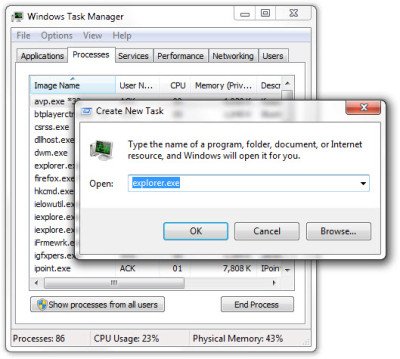
Halkan guji File > New Task ( Run )> ku qor "explorer.exe" oo guji OK. Tani waa in aan rajaynaynaa in aad bilowdo Explorer.exe oo soo qaado desktop-kaaga. Tani waa wax aasaasi ah oo aad isku dayi karto. Marka tan la sameeyo, waxaad sahamin kartaa xulashooyinka kale ee cilad-raadinta.
9] Hagaajin Daaqadaha
Waxaa jira dhibaatooyin yaryar oo dhowr ah, dhib iyo xanaaq ah oo laga yaabo inaad la kulanto marmar…
Does your Recycle Bin not refresh correctly? Or perhaps things are not fine with your Windows Media Center and you need to flush & rebuild Windows Media Center database! Or maybe you find that for some reason your right-click context menu has been disabled in Internet Explorer! Maybe you opted to be not-warned while deleting Sticky Notes and you now want the warning dialog box back! Or then perhaps, post a malware attack you find that your task manage or cmd or your Registry Editor has been disabled!
FixWin waa dhakhtarka Windows ee(Windows Doctor) aad rabto inaad ku haysato kombuyutarkaaga! 1-guji hagaajinta kuwan iyo qaar kale oo badan oo la mid ah dhibaatooyinka caadiga ah ee Windows ayaa lagu bixiyaafreeware -kayaga si fiican loo aqoonsaday .
10] Dayactir Daaqadaha
Haddii aad ogaato in rakibaadda Windows -kaagu uu si xun u kharribmay oo xitaa soo celinta nidaamka dib u soo celinta, nidaamka faylka hubinta, ama isku dayga tillaabooyinka cilad-raadinta kale, runtii ma caawinayso, oo aad bilowdo inaad ka fikirto dib u rakibida nidaamkaaga hawlgalka Windows - isku day dib u hagaajinta(Repair Install) marka hore . Isticmaalayaasha Windows(Windows) 8/10 waxay ku xisaabtami karaan isticmaalka Dib-u- cusboonaysiinta ama Dib-u-dejinta Windows ama sifada Dayactirka Tooska ah.
Khayraadka Dheeraadka ah
Dhibaatooyinka gaarka ah, waxaad sidoo kale u isticmaali kartaa gudaha gudaha Windows Troubleshooters ama Microsoft Fix it xalalka ama Xalinta Ciladda Automated(Automated Troubleshooting Solutions) ama Xariirka Adeegga Cilmi-baarista Microsoft si loo xalliyo arrimahaaga. Waxaad ka heli kartaa qoraallo dheeraad ah si ay kaaga caawiyaan xallinta dhibaatooyinkaaga gaarka ah xiriirada soo socda: Casharrada Caawinta Windows , Cilladaha Daaqadaha , Dayactirka Daaqadaha, iyo Talooyinka Windows .
Akhri(Read) : Windows 11/10 Taageerada iyo xalalka .
And if all fails, there is always that panacea for all Windows troubles – RESET or REPAIR!
Hagaag, kuwani waxay ahaayeen qaar ka mid ah talooyinka cilad-raadinta aasaasiga ah. Haddii aad u baahan tahay shay gaar ah, kaliya ka raadi halkan boggan, adoo isticmaalaya baararka raadinta ee dhinaca. waxaan hubaa in aad xal u heli doontaan . Haddii aadan samayn, ku dheji shuruudahaaga gaarka ah halkan waxaanan isku dayi doonaa inaan u diyaarino cashar.
If you have anything to add, please do go ahead!
Related posts
Sida loo isticmaalo Windows 10 PC - casharrada aasaasiga ah & talooyinka bilowga ah
Dayactirka Bilawga Tooska ah ayaa ku hagaajin kari waayay PC-gaaga gudaha Windows 11/10
Dib u hagaajin khaladka sawirka Windows 0x800f0906
5 siyaabood oo lagu hagaajin karo Macmiilka Steam (Cusbooneysii/Dib-u-habayn/Dib u Rakiba STEAM)
Sida loo hagaajiyo oo loo hagaajiyo qaladka Winsock ee Windows
Hordhaca Linux ee Bilawga
Sida dib loogu dajiyo ama loo hagaajiyo abka Microsoft Store iyada oo loo marayo Settings Windows
14 Adobe InDesign Talooyin & Tabaha loogu talagalay bilowgayaasha inay isku dayaan
Sida loo dayactiro Microsoft 365 iyadoo la isticmaalayo Command Prompt gudaha Windows 11/10
Sida Lacag La'aan Loogu Dayactiro Faylasha AVI ee La Musuqmaasuqay
Xallinta Kiiboodhka iyo Mouse-ka oo aan ka shaqaynayn Daaqadaha
Sida loo rakibo oo loo habeeyo kombuyuutar cusub Windows 11/10
Soo Celinta, Hagaaji, Dib u hagaajinta Diiwaanka Bootka Masterka (MBR) gudaha Windows 11/10
Soo dejiso Windows 10 Tilmaamaha Bilowga ah ee Microsoft
Sida loo isticmaalo Microsoft Store si loo soo dejiyo Windows 10 apps & games
Sida loo cabbiro Start Menu iyo Taskbar gudaha Windows 10
Hagaaji Dayactirka Bilawga Tooska ah ee aan shaqaynayn Windows 11/10
Linux Mint: Tilmaamaha Bilowyaasha iyo Talooyinka Pro
Sida loo Isticmaalo File Explorer gudaha Windows 10 - Hagaha Bilowga
Sida loo soo celiyo faylka tirtiray ee Recycle Bin gudaha Windows 11/10
